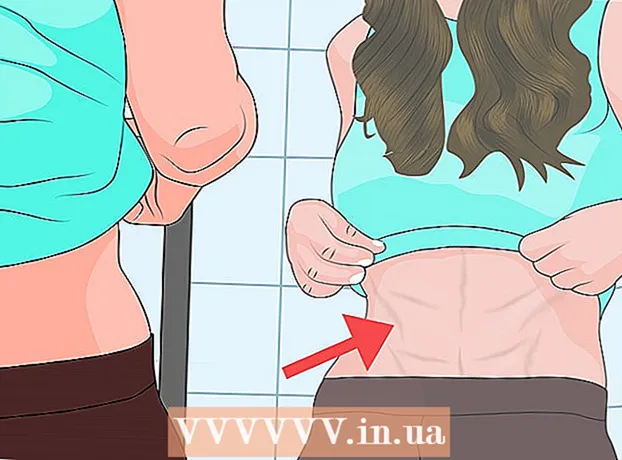Autorius:
Frank Hunt
Kūrybos Data:
15 Kovas 2021
Atnaujinimo Data:
1 Liepos Mėn 2024

Turinys
- Žengti
- 1 dalis iš 2: Fotoaparatas arba atsisiųstos nuotraukos
- 2 dalis iš 2: Nuotraukos iš „iTunes“
- Patarimai
- Įspėjimai
Ar trūksta vietos „iPad“ dėl visų savo nuotraukų? Išvalius senas nuotraukas galima atlaisvinti daug vietos, tačiau procesas gali būti šiek tiek painus, ypač jei nuotraukos sinchronizuojamos iš jūsų kompiuterio. Greitai pradėkite nuo 1 veiksmo, kad sužinotumėte, kaip ištrinti nuotraukas iš „iPad“.
Žengti
1 dalis iš 2: Fotoaparatas arba atsisiųstos nuotraukos
 Atidarykite „Photos“ programą. „IPad“ yra dviejų tipų nuotraukos: nuotraukos, kurias pridėjote tiesiogiai prie „iPad“ (atsisiųsdami, naudodami ekrano kopijos funkciją arba nufotografavę fotoaparatu) ir nuotraukos, kurias pridėjote iš kompiuterio naudodami „iTunes“. Norėdami ištrinti nuotraukas, kurias pridėjote naudodami „iTunes“, eikite į kitą skyrių.
Atidarykite „Photos“ programą. „IPad“ yra dviejų tipų nuotraukos: nuotraukos, kurias pridėjote tiesiogiai prie „iPad“ (atsisiųsdami, naudodami ekrano kopijos funkciją arba nufotografavę fotoaparatu) ir nuotraukos, kurias pridėjote iš kompiuterio naudodami „iTunes“. Norėdami ištrinti nuotraukas, kurias pridėjote naudodami „iTunes“, eikite į kitą skyrių.  Raskite norimas ištrinti nuotraukas. Paleidę „Photos“ programą pamatysite savo albumų sąrašą. Atidarykite albumą su nuotrauka (-omis), kurią (-ias) norite ištrinti. Vienu metu galite ištrinti tik vieno albumo nuotraukas.
Raskite norimas ištrinti nuotraukas. Paleidę „Photos“ programą pamatysite savo albumų sąrašą. Atidarykite albumą su nuotrauka (-omis), kurią (-ias) norite ištrinti. Vienu metu galite ištrinti tik vieno albumo nuotraukas. - Taip pat nuotraukas galite pasirinkti puslapiuose „Kolekcijos“ arba „Akimirkos“.
- Jei ištrinsite nuotraukas iš albumo „Mano nuotraukų srautas“, jos bus ištrintos iš visų jūsų įrenginių. Fotoaparato juostoje esančios nuotraukos ištrinamos tik „iPad“.
 Ištrinkite vieną vaizdą. Palieskite atvaizdą, kad atidarytumėte vaizdą, ir apatinės juostos dešinėje palieskite šiukšliadėžės piktogramą. Norėdami patvirtinti, palieskite mygtuką „Ištrinti nuotrauką“.
Ištrinkite vieną vaizdą. Palieskite atvaizdą, kad atidarytumėte vaizdą, ir apatinės juostos dešinėje palieskite šiukšliadėžės piktogramą. Norėdami patvirtinti, palieskite mygtuką „Ištrinti nuotrauką“. - Vaizdo trynimas yra nuolatinis, jį ištrinti nuotrauką atkurti nėra labai lengva.
 Ištrinkite kelis vaizdus. Galite ištrinti kelis vaizdus vienu metu, pirmiausia pasirinkdami visus trintinus vaizdus. Norėdami tai padaryti, atidarykite albumą, kuriame yra norimos ištrinti nuotraukos. Dešinėje viršutinės juostos pusėje palieskite „Pasirinkti“. Dabar galite pasirinkti bet kurį vaizdą, kurį norite ištrinti, paliesdami vaizdus.
Ištrinkite kelis vaizdus. Galite ištrinti kelis vaizdus vienu metu, pirmiausia pasirinkdami visus trintinus vaizdus. Norėdami tai padaryti, atidarykite albumą, kuriame yra norimos ištrinti nuotraukos. Dešinėje viršutinės juostos pusėje palieskite „Pasirinkti“. Dabar galite pasirinkti bet kurį vaizdą, kurį norite ištrinti, paliesdami vaizdus. - Pasirinkę visus vaizdus, kuriuos norite ištrinti, viršutiniame kairiajame kampe palieskite šiukšliadėžės piktogramą. Patvirtinkite savo pasirinkimą.
 Ištrinti albumą. Taip pat galite ištrinti visus albumus, kuriuos sukūrėte „iPad“. Jei ištrinsite albumą, nuotraukos, buvusios tame albume, liks. Negalite ištrinti iš kompiuterio sinchronizuotų albumų (žr. Kitą skyrių).
Ištrinti albumą. Taip pat galite ištrinti visus albumus, kuriuos sukūrėte „iPad“. Jei ištrinsite albumą, nuotraukos, buvusios tame albume, liks. Negalite ištrinti iš kompiuterio sinchronizuotų albumų (žr. Kitą skyrių). - Norėdami ištrinti albumą, „Photos“ programoje atidarykite „Albumų“ puslapį. Viršutiniame dešiniajame kampe palieskite „Redaguoti“, tada viršutiniame albumo, kurį norite ištrinti, kampe palieskite apskritimą su „x“. Vaizdai grąžinami į pradinę vietą.
2 dalis iš 2: Nuotraukos iš „iTunes“
 Prijunkite „iPad“ prie kompiuterio. Iš kompiuterio sinchronizuotas nuotraukas reikia ištrinti iš „iPad“ iš „iTunes“. Negalite ištrinti šių nuotraukų iš „iPad“.
Prijunkite „iPad“ prie kompiuterio. Iš kompiuterio sinchronizuotas nuotraukas reikia ištrinti iš „iPad“ iš „iTunes“. Negalite ištrinti šių nuotraukų iš „iPad“.  Atidarykite „iTunes“. Meniu „Įrenginiai“ pasirinkite „iPad“.
Atidarykite „iTunes“. Meniu „Įrenginiai“ pasirinkite „iPad“.  Spustelėkite skirtuką Nuotraukos. Dabar pamatysite albumų, sinchronizuotų su „iPad“, sąrašą. Sinchronizuoti arba panaikinti sinchronizavimą galite tik ištisus albumus.
Spustelėkite skirtuką Nuotraukos. Dabar pamatysite albumų, sinchronizuotų su „iPad“, sąrašą. Sinchronizuoti arba panaikinti sinchronizavimą galite tik ištisus albumus.  Pažymėkite albumus, kurių nebenorite „iPad“. Slinkite per albumų sąrašą ir pažymėkite visus albumus, kurių nebereikia sinchronizuoti su „iPad“.
Pažymėkite albumus, kurių nebenorite „iPad“. Slinkite per albumų sąrašą ir pažymėkite visus albumus, kurių nebereikia sinchronizuoti su „iPad“. - Jei norite pašalinti atskiras nuotraukas, turite jas pašalinti iš „iTunes“ albumo.
 Sinchronizuokite „iPad“. Kai viską pritaikysite pagal savo skonį, spustelėkite mygtuką "Sinchronizuoti". Dabar albumai, kuriuos pažymėjote „iTunes“, ištrinami.
Sinchronizuokite „iPad“. Kai viską pritaikysite pagal savo skonį, spustelėkite mygtuką "Sinchronizuoti". Dabar albumai, kuriuos pažymėjote „iTunes“, ištrinami.
Patarimai
- Jei ištrinsite nuotraukas, kurios taip pat yra albume, gausite parinktį Ištrinti visur, o ne Ištrinti nuotrauką.
- Užuot ištrynę visą albumą, galite ištrinti ir konkrečias nuotraukas iš albumo. Jei turite atidarytą albumą, palieskite Redaguoti ir palieskite atvaizdą, kurį norite ištrinti. Viršutiniame kairiajame kampe palieskite raudoną mygtuką Ištrinti, tada vaizdas dings iš šio albumo.
- Norėdami peržiūrėti jo turinį, nereikia atidaryti albumo. Paragauti galite uždėję du pirštus ant albumo ir lėtai juos judindami.
- Ištrynus albumą nuotraukos neištrinamos. Šios nuotraukos išliks bibliotekoje, kol jų neištrinsite.
Įspėjimai
- Jei ištrinsite nuotrauką iš savo nuotraukų srauto, ji taip pat bus pašalinta iš nuotraukų srauto kituose įrenginiuose, pvz., „IPhone“ ar „Mac“.